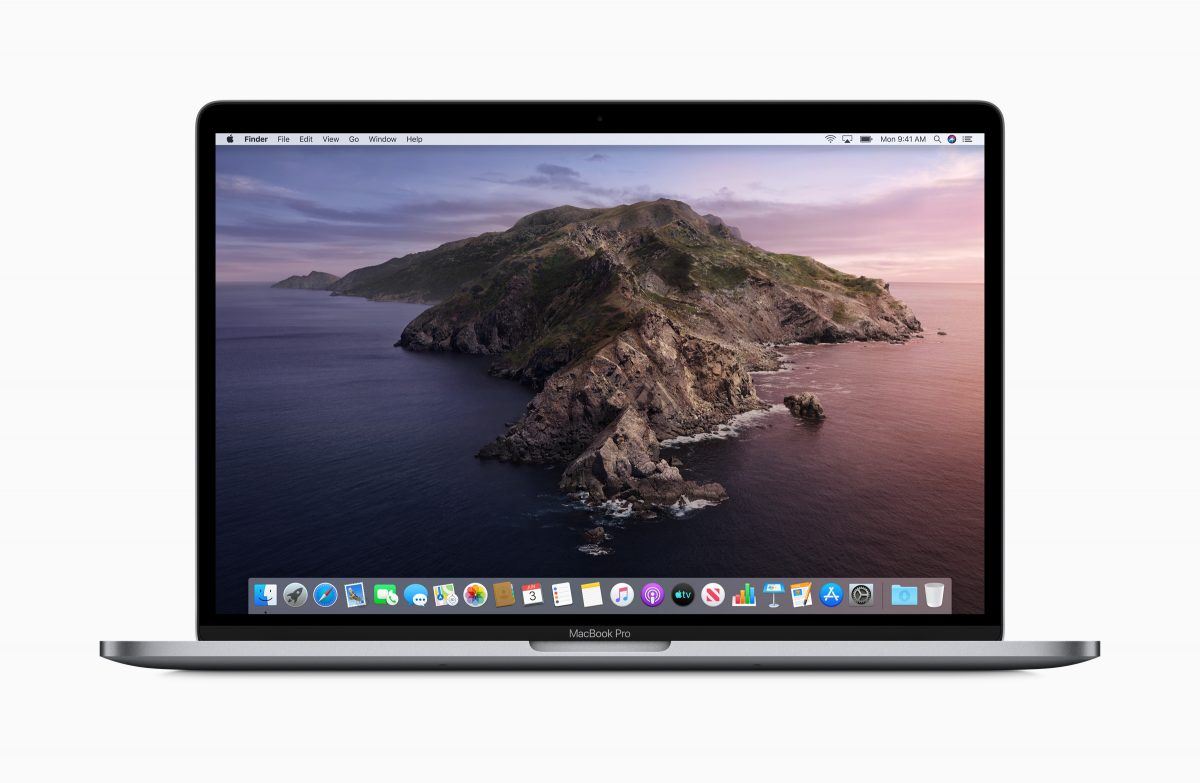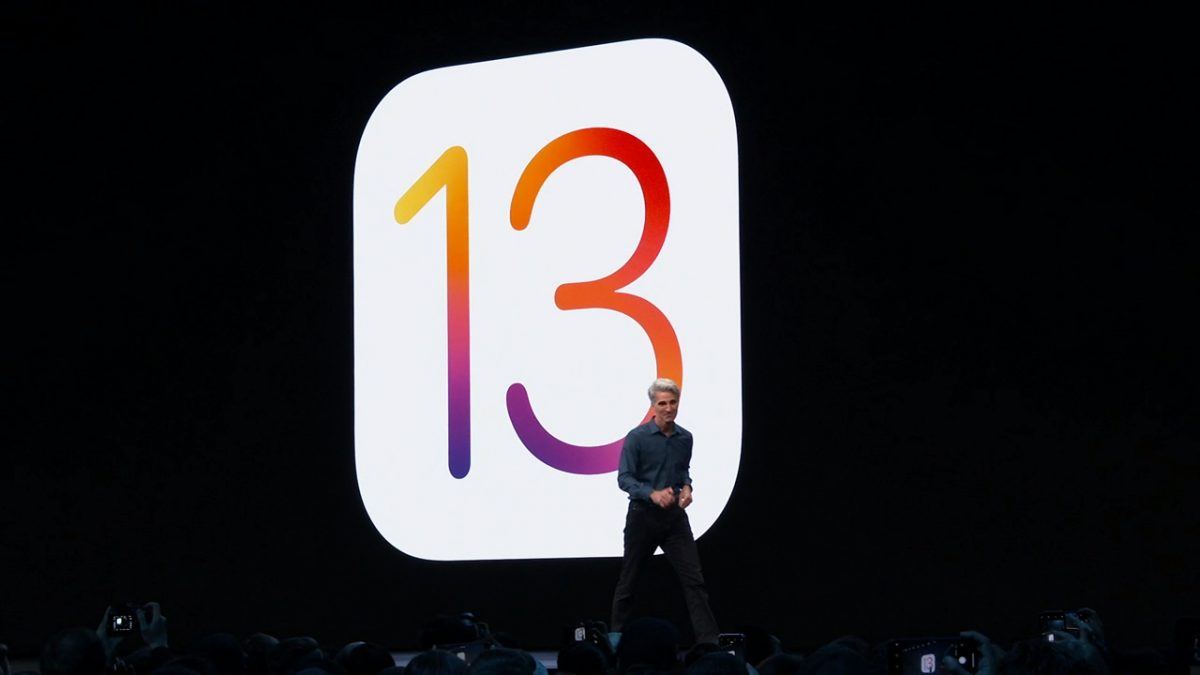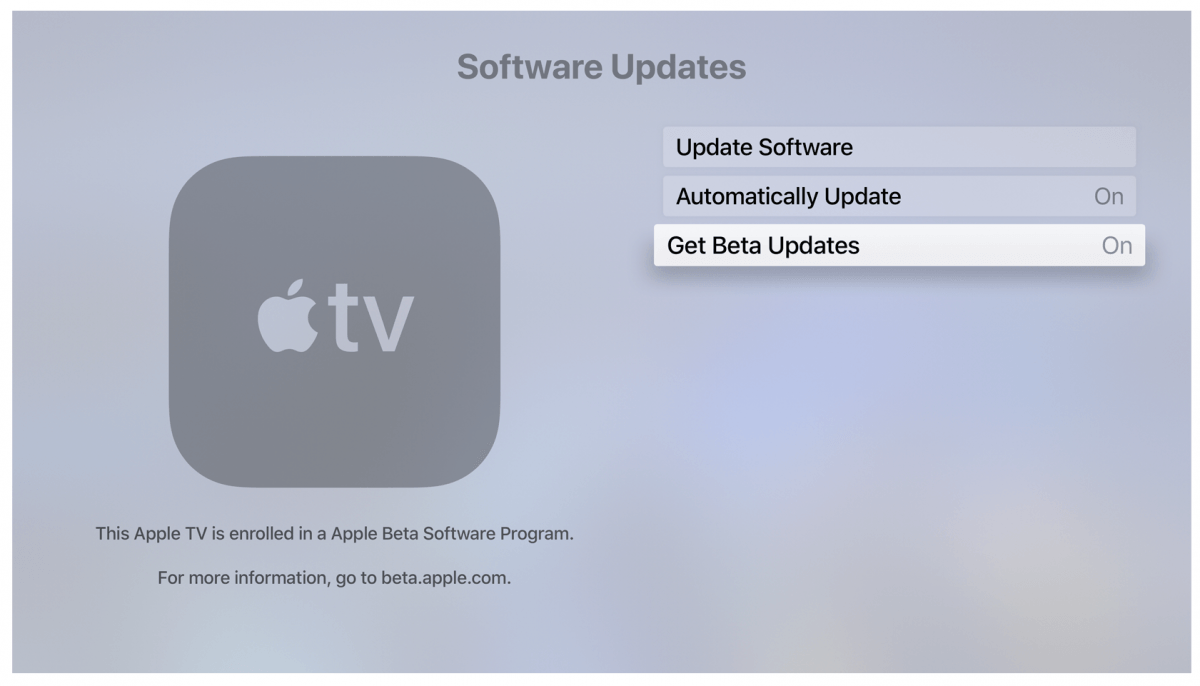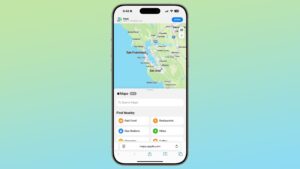iOS 13, iPadOS, macOS Catalina ve tvOS 13 public beta sürümleri yayınlandı. Bunları hemen indirip cihazınıza yükleyebilirsiniz. Her bir işletim sistemi için farklı bir süreç uygulanıyor. Bu ipucu yazısında yeni yazılımı cihazınıza nasıl yükleyebileceğinize dair adımları paylaşıyoruz.
Eğer Apple’ın geliştirici programında yer almıyorsanız bu, yeni yazılımları beta olarak denemek için ilk şansınız olma özelliğini taşıyor. Beta sürümleri düzenli bir şekilde güncellenecek, böylelikle final sürüme ulaşılacak. Final sürümün eylül ayının ortalarında yayınlanmasını bekliyoruz. Apple genellikle, sonbaharda gerçekleştirdiği iPhone tanıtımından birkaç gün sonra yazılımlarının yeni sürümlerini yayınlamaya başlıyor.
Öncelikle beta sürümleriyle ilgili hatırlatmamızı yapalım: Bu sürümler kararlı görünebilir, ancak muhtemelen Eylül 2019’da yayınlanacak final sürümlere kadar çeşitli hatalar içerecektir. Eğer uygulama uyumluluğu, pil ömrünün olumsuz etkilenmesi veya diğer kritik işlevlerin sekteye uğraması gibi hususlar sizin için önemliyse, o zaman beta sürümlerini yüklemeyip beklemenizi tavsiye ederiz.
macOS Catalina
macOS Catalina ile ilgili birkaç yenilikten bahsedecek olursak, Catalyst bunlar içinde en fazla dikkat çekeni oldu. “Marzipan” kod adıyla da anılan Catalyst, iPad geliştiricilerine uygulamalarını macOS üzerinde çalıştırmalarına izin veriyor. Twitter, bu özellikten yararlanacağını ve Mac uygulamasını geri getireceğini açıklayan ilk şirketlerden biri oldu.
iPadOS yazılımıyla çalışan bir iPad’ler, Catalina’nın yeni Sidecar özelliği sayesinde Mac’e kablosuz olarak bağlanıp ikinci ekran gibi kullanılabiliyor. Üstelik dokunmatik ekran desteği de olacak. Sidecar modu ile çalışacağı söylenilen uygulamalar arasında Final Cut Pro X, Adobe Illustrator ve iWork uygulamalar bulunuyor. Bu arada isterseniz, iPad’i masaüstünüzün bir uzantısı gibi de kullanabileceksiniz.
Bir başka önemli özellik de Sesle Kontrol oluyor. Bu erişilebilirlik özelliği sayesinde kullanıcılar macOS Catalina arayüzünde sesli komutlarla gezinebiliyor. Bu da klavye, izleme dörtgeni veya fare ile yapılan girişleri gereksiz hâle getiriyor.
Ayrıca Apple, iTunes’u Apple Music, Apple Podcast’ler ve Apple TV olmak üzereApple Music, Apple Podcast’ler ve Apple TV olmak üzere üç farklı uygulamaya bölüyor. Apple Music iTunes’dan hatırladığımız birçok özellikleri, satın alınmış müzikleri barındırıyor. Podcast’ler uygulaması da yerel sıralama desteği veriyor. Bu da indirilmiş podcast’leri takip etmeyi kolaylaştırıyor. Apple TV uygulaması ise HDR 10, Dolby Vision ve Dolby Atmos gibi desteklerle 4K HDR içerik oynatma imkanı sunuyor.
macOS Catalina uyumlu cihazlar
macOS Catalina Beta nasıl yüklenir?
- Apple beta yazılım portalına gidin.
- Eğer henüz kayıt olmadıysanız, “Sign up” düğmesine tıklayarak kayıt olun. Daha önce kayıt olduysanız, “Sign in” bağlantısına tıklayarak kullanıcı girişi yapın.
- Açılan sayfanın üst kısmında, sağ tarafta yer alan menüde bulunan “Enroll Your Devices” bağlantısına tıklayın.
- Bir sonraki sayfada en solda yer alan “macOS” seçeneğini tercih edin. Bunu yaptığınız takdirde öncelikle bir yedek almanıza dair tavsiyeyi göreceksiniz.
- Sayfada aşağı doğru ilerleyerek “Download the macOS Public Beta Access Utility” butonunu bulun. Eğer henüz Mac bilgisayarınızı Beta Programına kaydettirmediyseniz, bir .DMG dosyasını indirerek bilgisayarınızı kaydettirin. Eğer daha önce kaydettirdiyseniz, bu adımı geçebilirsiniz.
- Son olarak bilgisayarınızdaki “Sistem Tercihleri” uygulaması içinde bulunan “Yazılım Güncelleme” bölümüne giderek beta sürümünü kurun. Belki hemen güncellemenin geldiğini görmeyebilirsiniz. Güncelleme geldiğinde tarafınıza bildirim iletilecektir.
iOS 13
iOS 13 tüm iPhone’lara, özellikle de geçmiş yazılım güncellemeleriyle yavaşlayan eski telefonlara performans iyileştirmeleri getirmeyi hedefliyor. Apple’ın iddiaları arasında Face ID ile ekran kilidi açılımlarında yüzde 30 hız artışı ve uygulamaların iOS 12’dekine göre iki kat daha hızlı oranda açılması bulunuyor.
iOS 13 ile gelen en önemli değişikliklerden bir tanesi sistem geneline getirilen koyu mod oluyor. Bu mod OLED ekran barındıran iPhone X, iPhone XS ve iPhone XS Max gibi telefonlarda pil ömrünü koruyor. Pilde verimliliği artırmanın yanı sıra da kullanıcı arayüzünü daha çekici gösteriyor. Apple, kendi geliştirdiği uygulamaların bunu destekleyeceğini belirtiyor. Aynı zamanda uygulama dock’u ve bildirim merkezinde de aynı destek sunuluyor.
iPadOS gibi, iOS 13 de harici depolama desteği getiriyor. SD kartları ve USB flaş sürücüleri için destek sunuluyor. Böylelikle, özellikle üçüncü taraf uygulamaları fotoğrafları veya diğer verileri aktarmak daha kolay hâle geliyor. Bu destek iPhone 6s’e kadar tüm iPhone’lara sunulacak.ç
Bu arada küçük, ancak dikkate değer değişiklikler de var. Örneğin Fotoğraflar uygulamasına videoları döndürme yeteneği geliyor. Daha önce üçüncü taraf uygulamalarla gerçekleştirilen bu işlem şimdi daha kolay olacak. Siri yeni bir ses kazanıyor. Ayrıca iOS 13 sayesinde Apple’ın akıllı hoparlörü HomePod konuşan kişiyi tanıyacak.
iOS 13 uyumlu cihazlar
iOS 13 beta nasıl yüklenir?
- Apple beta yazılım portalına gidin.
- Eğer henüz kayıt olmadıysanız, “Sign up” düğmesine tıklayarak kayıt olun. Daha önce kayıt olduysanız, “Sign in” bağlantısına tıklayarak kullanıcı girişi yapın.
- Açılan sayfanın üst kısmında, sağ tarafta yer alan menüde bulunan “Enroll Your Devices” bağlantısına tıklayın. Sayfada sağa doğru kaydırma yapmanız gerekebilir.
- Açılan sayfada yer alan yatay menü içinden “iOS”i seçin. Bunu yaptığınızda telefonunuzdaki fotoğrafları veya içerikleri yedeklemenize dair bir hatırlatma göreceksiniz. iCloud ya da bilgisayara yedekleme yapabilirsiniz. Böylelikle bir hatayla karşılaşmanız durumunda cihazınızı kurtarabilirsiniz.
- “Dowload profile” butonunu görünceye kadar aşağı kaydırın ve bunu görünce tıklatın. Bunu yaptığınızda web sitesinin bir konfigürasyon profili indirmek istediği şeklinde bir uyarı göreceksiniz. “İzin ver”i seçin. Daha sonra açılacak bir pencerede yeni profili Ayarlar uygulaması içine kurabileceğiniz belirtilecektir.
- Ayarlar uygulamasını açın. Başlara yakın bir yere “İndirilen Profiller” şeklinde yeni bir kısım eklenmiş olmalıdır. Bunu seçin ve sonrasında beta yazılımına erişim hakkı elde edeceksiniz.
- Ayarlar > Genel > Yazılım Güncelleme yolunu takip ettiğinizde iOS 13 public beta güncellemesinin indirilmeye hazır olduğunu göreceksiniz.
iPadOS
Daha önceki iOS güncellemelerinden farklı olarak, iPadOS sadece iPad’e özel bir yazılım olma özelliğini taşıyor. Bu tabletleri gerçek bir dizüstü bilgisayar muadili olmaya hiç olmadığı kadar yaklaştırıyor. Bu, Apple’ın iddiası, ancak iPadOS’e iPad Pro’da attığımız ilk bakış bunun pek boş olmadığını gösteriyor.
iPadOS ana ekranı yenilenerek iPad’in iPhone’dan daha büyük olan ekran boyutlarına uygun hâle getiriliyor ve daha çok unsuru alıyor. Uygulama simgelerinin varsayılan görünümlerini Bugün adı verilen bölümdeki görsel bileşenlerle buluşturuyor. Böylelikle yatay kullanımdayken ekranda daha fazla bilgi ve içerik görülüyor.
Apple iPadOS’e birtakım yeni özellikler de ekliyor. En büyük yeniliklerden bir tanesi iPadOS’in düzgün bir dosya yöneticisi barındırması oluyor. Bunun yanı sıra USB sürücüleri ve SD kartlar için de uzun zamandır arzulanan destek geliyor. Böylelikle fotoğrafları içe aktarmak veya diğer dosya transferlerini gerçekleştirmek bir dizüstü bilgisayardakine benziyor.
iPadOS, Safari’nin masaüstü sınıfı internet tarayıcısını getiriyor. Böylelikle iPad’de web sitelerinin mobil versiyonları yerine masaüstü versiyonları görüntülenebiliyor. Google Dokümanlar gibi birçok web uygulaması bu sayede iPad’lerde daha düzgün çalışır hâle geliyor.
Son olarak, iPadOS’e güncelleme yapanlar iPad’lerini macOS bilgisayarlarının yanında ikinci bir ekran gibi kullanabiliyor. Aynı zamanda dokunmatik ekran ve Apple Pencil desteklerinden yararlanılıyor. Adobe Illustrator’a tablet desteği getiriyor. Ayrıca Affinity Photo, Cinema 4D, Maya, ZBrush ve bunun gibi uygulamalar da benzer desteği sunacaklar.
iPadOS beta nasıl yüklenir?
- Apple beta yazılım portalına gidin.
- Eğer henüz kayıt olmadıysanız, “Sign up” düğmesine tıklayarak kayıt olun. Daha önce kayıt olduysanız, “Sign in” bağlantısına tıklayarak kullanıcı girişi yapın.
- Açılan sayfanın üst kısmında, sağ tarafta yer alan menüde bulunan “Enroll Your Devices” bağlantısına tıklayın. Sayfada sağa doğru kaydırma yapmanız gerekebilir.
- Açılan sayfada yer alan yatay menü içinden “iPadOS”i seçin. Bunu yaptığınızda telefonunuzdaki fotoğrafları veya içerikleri yedeklemenize dair bir hatırlatma göreceksiniz. iCloud ya da bilgisayara yedekleme yapabilirsiniz. Böylelikle bir hatayla karşılaşmanız durumunda cihazınızı kurtarabilirsiniz.
- “Dowload profile” butonunu görünceye kadar aşağı kaydırın ve bunu görünce tıklatın. Bunu yaptığınızda web sitesinin bir konfigürasyon profili indirmek istediği şeklinde bir uyarı göreceksiniz. “İzin ver”i seçin. Daha sonra açılacak bir pencerede yeni profili Ayarlar uygulaması içine kurabileceğiniz belirtilecektir.
- Ayarlar uygulamasını açın. Başlara yakın bir yere “İndirilen Profiller” şeklinde yeni bir kısım eklenmiş olmalıdır. Bunu seçin ve sonrasında beta yazılımına erişim hakkı elde edeceksiniz.
- Ayarlar > Genel > Yazılım Güncelleme yolunu takip ettiğinizde iPadOS public beta güncellemesinin indirilmeye hazır olduğunu göreceksiniz.
tvOS 13
Apple TV 4K ve Apple TV HD set üstü cihazlarında çalışan tvOS 13’ün de beta sürümü çıktı. Değişiklikler iOS 13 veya iPadOS’teki kadar fazla olmasa da, yine de heyecanlandıracak çeşitli değişiklikler bulunuyor.
tvOS 13’e gelen yeni özellikler ve iyileştirmeler arasında yeniden tasarlanmış ana ekran var. Bu yeni görünümde tam ekranlı içerik önizlemelerine odaklanılıyor. Çoklu kullanıcı desteği ve Apple TV’ye giriş yapmış her bir kullanıcı için kişiselleştirilmiş tavsiyeler de mevcut.
Xbox One ve PlayStation 4 kumanda desteği de tvOS 13 güncellemesiyle geliyor. Bu da başka bir oyun kumandasına alışamayanlar ya da yatırım yapmak istemeyenler için Apple TV’de oyun oynamayı daha rahat hâle getirecektir. Üstelik bu konsolların kumandaları Apple TV uyumlu Bluetooth kumandalara göre daha ucuz olmasıyla da daha makul çözümler olacaktır.
Bir başka yenilik de resim-içinde-resim desteği olacak. Aslında Apple WWDC 2019 sahnesinde bu özellikten bahsetmedi. Ancak public beta sürümünde yer alırsa, kullanıcılar TV dizilerini veya filmleri Apple TV kullanıcı arayüzünde gezinmeye devam ederken, küçük bir açılır pencere üzerinden takip edebilecekler.
tvOS 13 beta nasıl yüklenir?
- Apple beta yazılım portalına gidin.
- Eğer henüz kayıt olmadıysanız, “Sign up” düğmesine tıklayarak kayıt olun. Daha önce kayıt olduysanız, “Sign in” bağlantısına tıklayarak kullanıcı girişi yapın.
- Apple TV’nizde “Ayarlar” bölümüne gidin, daha sonra “Hesaplar”ı tercih edin.
- Apple’ın beta portalı öncelikle Apple TV’nizde, beta yazılım programına kayıt için kullandığınız aynı Apple kimliğinizle giriş yapmanız gerektiğini söyleyecektir.
- Kullanıcı girişini yaptıktan sonra “Ayarlar”a geri dönün, “Sistem”i seçin, daha sonra “Yazılım Güncellemeleri” bölümüne geçin. Bu sayfada yer alan son seçenek olan “Beta Güncellemelerini Alın” seçeneğini “Açık” durumuna getirin. Bundan sonra beta güncellemesini alacaksınız.